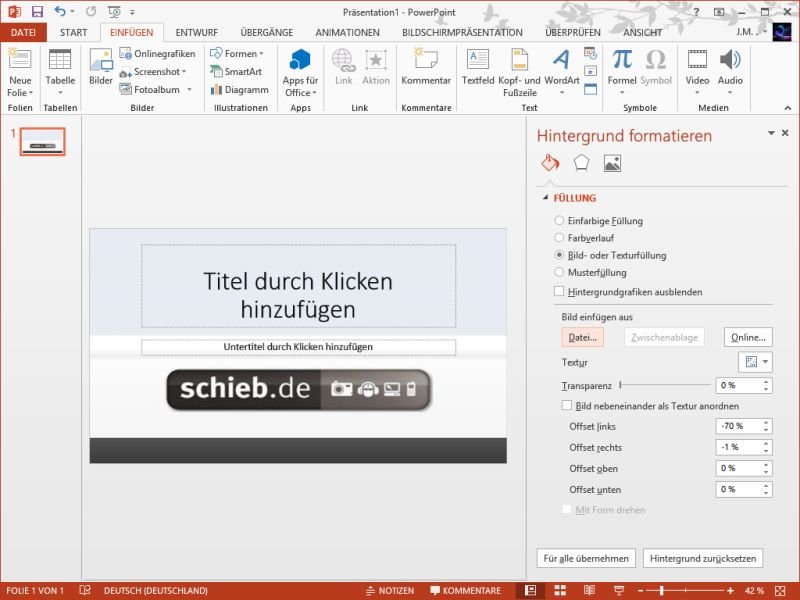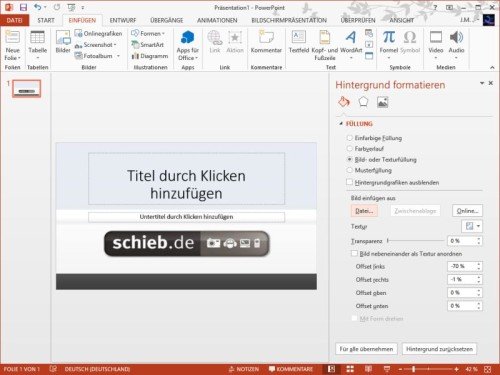Office 2013 bringt eine Menge neuer Vorlagen mit, die Sie für Ihre Präsentationen nutzen können. Viele von ihnen sind gut gemacht. Manchmal müssen Sie aber Ihren eigenen Stil (oder den Ihrer Firma) einbringen, was das Design, Schriftarten oder Hintergründe angeht.
Um Ihre eigene Präsentationsvorlage für PowerPoint zu erstellen, starten Sie das Programm als Erstes und legen dann eine neue Präsentation an, die auf der Vorlage „Leer“ basiert. Schalten Sie nun im Menüband zum Tab „Entwurf“, und klicken Sie ganz rechts auf „Hintergrund formatieren“. Damit öffnet sich eine Seitenleiste, mit der Sie den Hintergrund für Ihre Präsentation definieren, etwa mit einer Farbe, einem Farbverlauf oder einem Muster.
Wollen Sie lieber ein eigenes Hintergrundbild festlegen, klicken Sie auf „Bild- oder Texturfüllung, Datei…“. Das geladene Bild wird dann für die Titelfolie verwendet. Um für die Inhaltsfolien ebenfalls ein Bild einzustellen, fügen Sie zunächst eine weitere Folie hinzu und wiederholen dann die letzten Schritte.
Das Hintergrundbild lässt sich auch anpassen, wenn Sie in der Seitenleiste auf das Symbol ganz rechts klicken („Bild“). Hier ändern Sie Schärfe, Helligkeit, den Farbton sowie den Kontrast. Zum Schluss passen Sie die Schriftarten an (Textfeld markieren, Menüband: „Start, Schriftart“), bevor Sie die Vorlage speichern. Dazu klicken Sie auf „Datei, Speichern unter…“ und stellen den Dateityp auf „PowerPoint-Vorlage (.potx)“ ein.